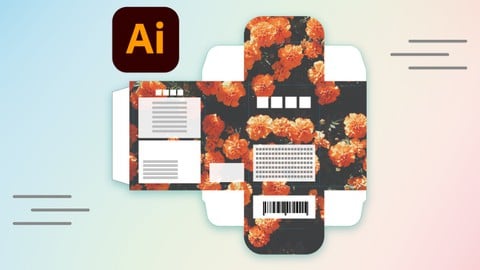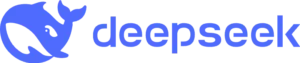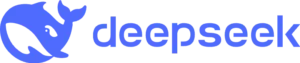【初級〜上級】Adobe Illustratorでパッケージデザインをしよう!台紙・トムソン・箱のデータ作成〜入稿まで!
Illustrator(イラストレーター)未経験者でも大丈夫です。基本操作から学び、箱型パッケージのデータ入稿の方法を学習できます。
名刺サイズの台紙、JANコードの概要や作成方法、JANコードのシール作成、トムソン型を使用した型抜きを学習しながらIllustratorと印刷物制作の基礎知識を学習します。
最終的には箱型のパッケージの制作方法・入稿データの作成方法を身につけることができます。
本講座を通して、Illustratorとパッケージデザインの基礎知識・実践的なテクニックを身につけましょう。
【必要なもの】
・Adobe IllustratorがインストールされているPC
講師が使用しているPCはMacです。Macショートカットキーの「⌘(コマンド)」は、Windowsでは「コントロール」と置き換えてください。
【コース内容】
セクション1「はじめに」
-
このコースの概要
-
講座の受講についての説明
セクション2「Illustratorのダウンロードと保存方法」
-
Adobe Illustratorのダウンロードと保存方法を学習します
セクション3「名刺サイズのパッケージ台紙を作成しよう!」
-
名刺サイズのデータの作成をしよう
-
トリムマークの役割について
-
テキスト入力とカーニング
-
Unsplashでフリー写真をダウンロード
-
スマートガイドとポイントにスナップの設定
-
Mac用 ホットコーナーの設定
-
画像を配置しよう
-
画像の埋め込みとリンクについて
-
画像を最背面に置こう
-
クリッピングマスクでトリミングしよう
-
ガイドを作成しよう
-
オブジェクトのグループ化と整列について
-
不透明度と色の調整
-
グラデーションの作り方
-
QRコードを入れよう
-
文字のアウトライン化について
セクション4「名刺サイズのパッケージ台紙を作成しよう!」
-
入稿の流れ
-
クライアント確認用のPDFデータの作成とページ編集
-
ファイヤーストレージを使ってデータ送る方法
-
印刷のグラフィックで入稿しよう
-
ダイレクト入稿プラグインのインストール
-
ダイレクト入稿をしよう
セクション5「JANコードの基本と作成方法を学び、JANコードのステッカーを作成しよう!」
-
JANコードについて
-
JANコードのデータを作成しよう
-
JANコードをIllustratorで編集しよう
-
JANコードのシールを作成しよう
-
JANコードのサイズについて
-
レイヤーについて理解しよう
-
シールの入稿データを完成させよう
セクション6「フック用の穴を開けた台紙を作成しよう!トムソン型のデータ作成方法」
-
A6サイズのトリムマークを作成しよう
-
パスの描き方
-
メッシュツールでグラデーションを作ろう
-
台紙に開ける穴を作ろう
-
オブジェクトを効率よくコピーする方法
-
ドロップシャドウで影を作ろう
-
袋文字の作り方
-
トムソンデータの作成と入稿準備
セクション7「箱型のパッケージを作ろう!」
-
箱ラクのプラグインのダウンロード
-
背景+塗り足しを作成しよう
-
JANコードを入れよう
-
表品表示を配置しよう
-
入稿データの作り方